逐步:在Chromebook上安裝Minecraft
Minecraft幾乎在每個設備上都可以玩,這是一款非常受歡迎的遊戲,在Chromebook上也可以訪問。這些在Chrome OS上運行的設備激發了用戶的好奇心:您可以在Chromebook上運行Minecraft嗎?答案是肯定的!
在本綜合指南中,我們將帶您完成整個安裝過程,並分享提高性能的技巧。
目錄
- 關於Minecraft在Chromebook上的一般信息
- 啟用開發人員模式
- 在Chromebook上安裝Minecraft
- 運行遊戲
- 如何在低規格的Chromebook上玩Minecraft
- 增強Chrome OS的性能
關於Minecraft在Chromebook上的一般信息
要在Chromebook上流暢的遊戲玩法,您的設備需要滿足以下規格:
- 系統體系結構:64位(X86_64,ARM64-V8A)
- 處理器:AMD A4-9120C,Intel Celeron N4000,Intel 3865U,Intel i3-7130U,Intel M3-8100Y,Mediatek Kompanio 500(MT8183),Qualcomm SC7180或更好
- RAM:4 GB
- 存儲:至少1 GB的自由空間
這些是在Chromebook上運行Minecraft的最低要求。如果您的遊戲經歷了這些規格,但我們的遊戲經歷滯後,我們最終還提供了一份指南,以幫助優化性能。現在,讓我們深入研究安裝過程。您可以直接從Google Play商店安裝基岩版本,該商店非常簡單:打開商店,搜索Minecraft並導航到其頁面。請注意,它的價格為20美元,但是如果您已經擁有Android版本(7美元),則只需要額外支付13美元即可。此方法是那些尋求無憂安裝的人的理想選擇。
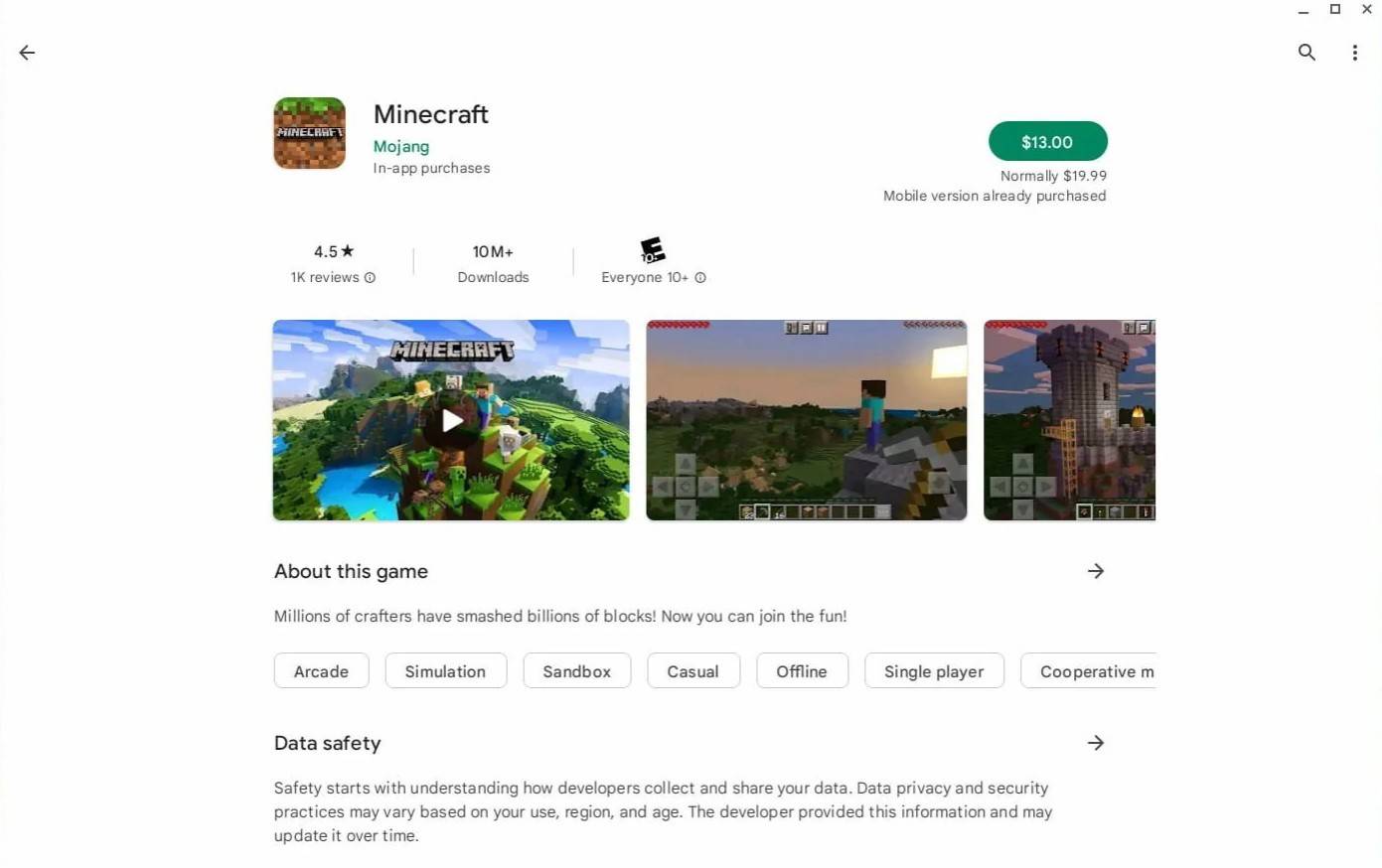 圖像:agationchromebooks.com
圖像:agationchromebooks.com
但是,並非所有的球員都是基岩版的粉絲。值得慶幸的是,由於Chrome OS是基於Linux的,因此您還可以安裝Minecraft的Linux版本,該版本已有一段時間。此過程需要仔細注意,因為Chrome OS與Windows明顯不同,並且涉及一些編碼。我們已經準備了一份詳細的指南,以幫助您僅30分鐘即可在Chromebook上運行Minecraft。
啟用開發人員模式
首先,您需要在Chromebook上啟用開發人員模式。導航到“設置”菜單,類似於其他系統上的“開始”菜單,並找到“開發人員”部分。啟用“ Linux開發環境”選項,並遵循屏幕提示。完成後,終端將打開,類似於Windows中的命令提示符,您將繼續執行進一步的步驟。
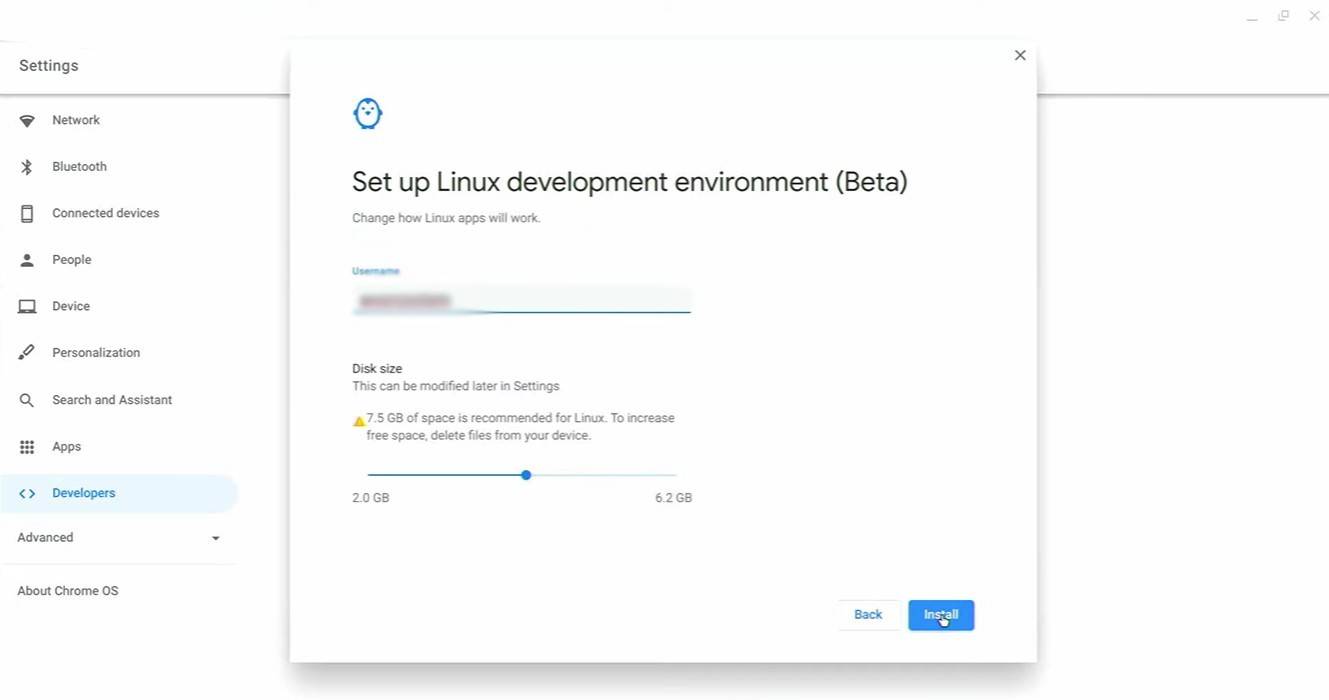 圖片:youtube.com
圖片:youtube.com
在Chromebook上安裝Minecraft
啟用了開發人員模式,您可以安裝Minecraft。請按照我們的詳細說明確保平穩的設置過程。
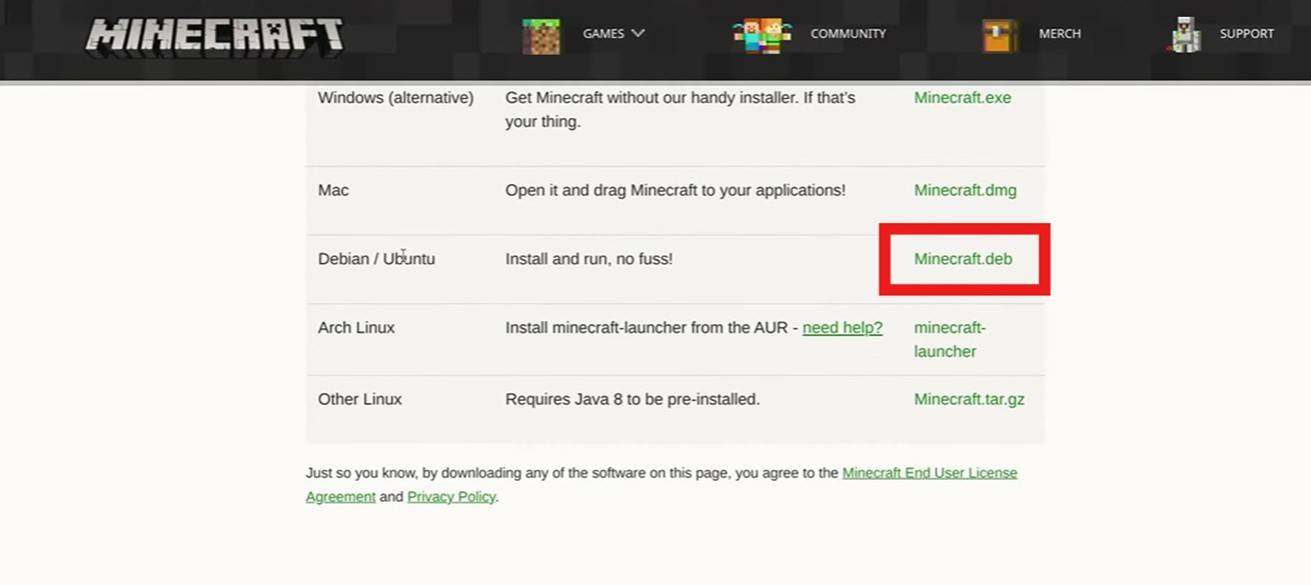 圖片:youtube.com
圖片:youtube.com











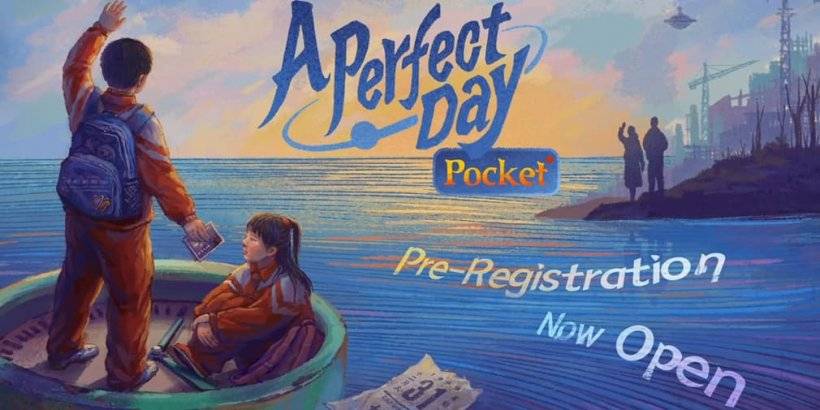


![After Guardian Angel [remake '17]](https://imgs.21all.com/uploads/77/1731989317673c0f45bdf26.jpg)














